Dodajte ID procesa u naslovnu traku programa File Explorer u sustavu Windows 10
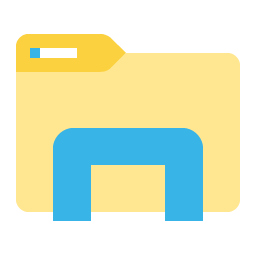
U Windows 10 Anniversary Update postoji zanimljivo tajno podešavanje. Kada se primijeni, File Explorer prikazuje ID procesa (PID) procesa explorer.exe koji posjeduje trenutno otvoreni prozor. Evo kako omogućiti i kako koristiti ovu opciju.
PID vidljiv u naslovnoj traci vrlo je korisna opcija za one koji omogućuju otvaranje mapa u zasebnom procesu ili koriste nedokumentirani / odvojeni prekidač za aplikaciju Explorer.exe. Pogledajte sljedeći članak:
Kako pokrenuti File Explorer u zasebnom procesu u sustavu Windows 10
Sada, pogledajmo kako vam PID informacije u naslovnoj traci mogu pomoći da identificirate potreban proces. Omogućite ga na sljedeći način.
- Otvorena Urednik registra.
- Idite na sljedeći ključ registra:
HKEY_LOCAL_MACHINE\SOFTWARE\Microsoft\Windows\CurrentVersion\Explorer
Savjet: vidi Kako jednim klikom skočiti na željeni ključ registra.
- Ovdje stvorite novu 32-bitnu vrijednost DWORD i dajte joj naziv ShowPidInTitle. Postavite podatke o vrijednosti na 1.
Napomena: čak i ako jeste pokreće 64-bitnu verziju sustava Windows, još uvijek trebate stvoriti 32-bitnu DWORD vrijednost. -
Odjavite se iz sustava Windows 10 za primjenu promjena napravljenih ovim podešavanjem.
Alternativno, možete samo ponovno pokrenite ljusku Explorera u sustavu Windows 10.
Sada će aplikacija File Explorer prikazati PID procesa u naslovnoj traci:
Koristeći ovaj PID, možete brzo identificirati odgovarajući proces u Upravitelju zadataka (ili u bilo kojem drugom upravitelju procesa koji može pokazati ID procesa). Može biti korisno kada trebate ubiti ili analizirati određenu instancu explorer.exe.
Savjet: možete se pretplatiti na naš Youtube kanal OVDJE.
Napomena: Ova značajka nije službeno najavljena i može prestati raditi u bilo kojem trenutku. Imajte ovo na umu. Od ovog pisanja uspio sam ga natjerati da radi u Windows 10 build 14393.
To je to.


